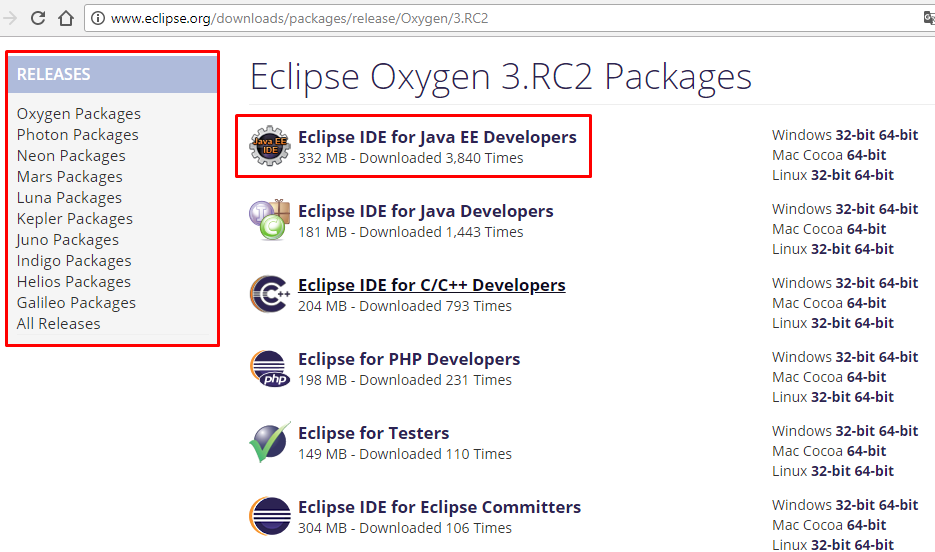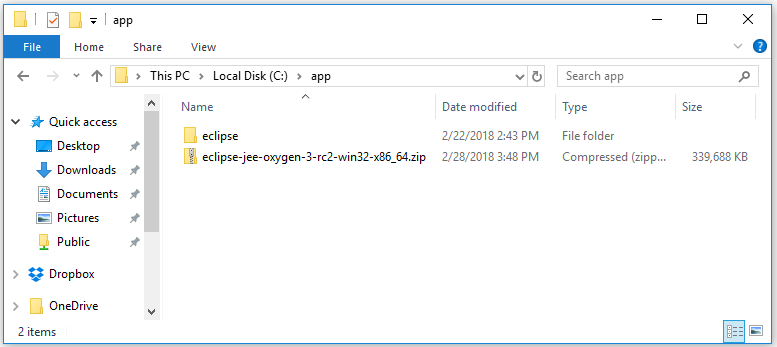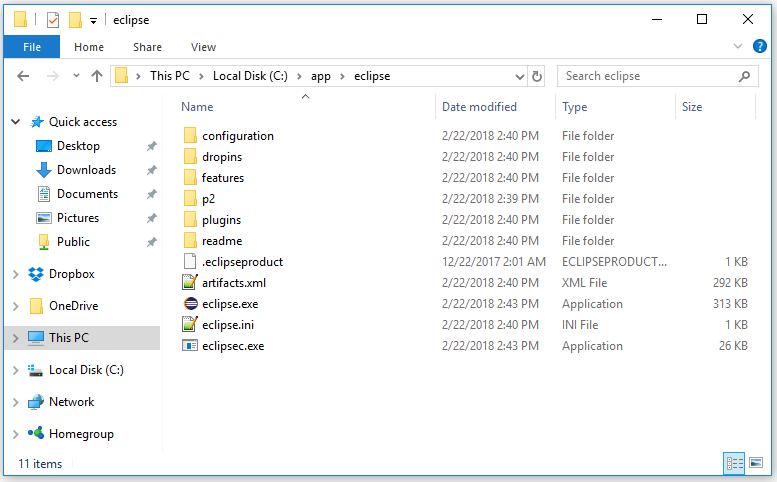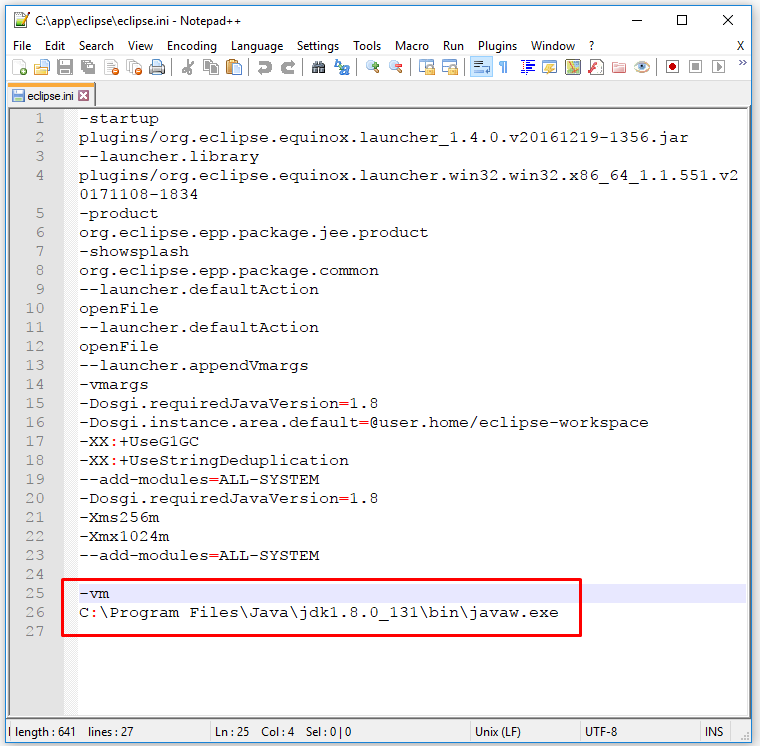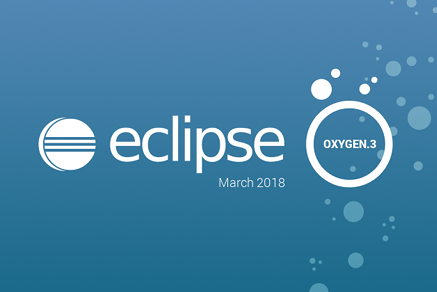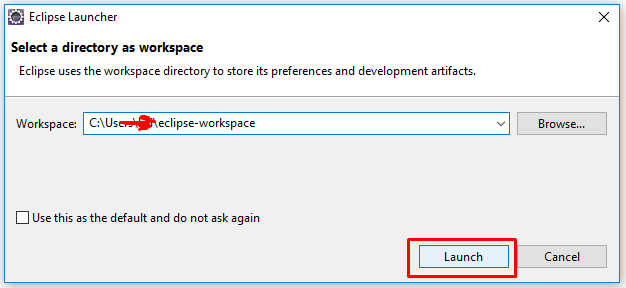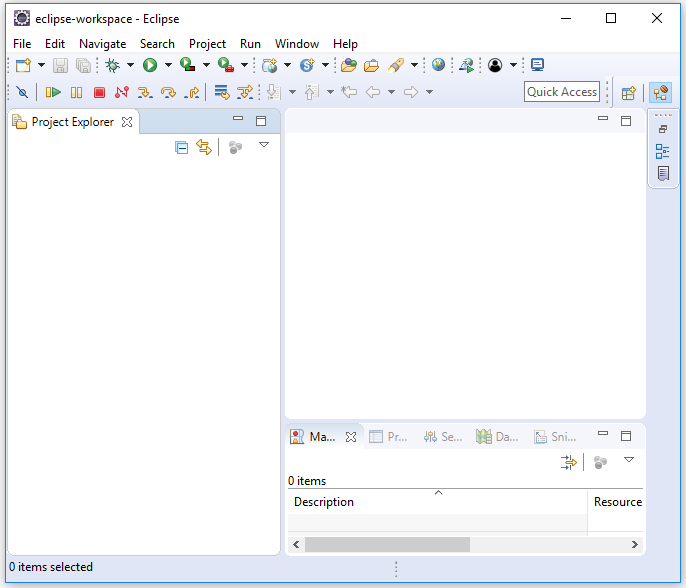Eclipse là gì? Hướng dẫn cài đặt, cấu hình eclipse
Cách hiển thị các view, khung nhìn trong eclipse
Các phím tắt trong eclipse, tạo Shortcut Keys trong eclipse
Ví dụ tạo Java project Hello World trên Eclipse
1. IDE là gì?
IDE (Integrated Development Environment): là một phần mềm hỗ trợ lập trình viên viết phần mềm. Nó bao gồm trình soạn thảo mã lệnh (code), môi trường chạy, trình gỡ lỗi (Debug)…
Một số IDE nổi tiếng: Netbeans, Eclipse (Dùng để lập trình Java), Android Studio (Dùng để lập trình Android), Micrsoft Visual Studio (dùng để lập trình C#, .Net), Dev C++ (dùng để lập trình C/C++)…
2. Eclipse là gì?
Eclipse là một trình IDE dùng để lập trình Java (Eclipse cũng có thể dùng để lập trình các ngôn ngữ khác nhau C/C++, PHP… nhưng mạnh nhất là về Java)
Một số IDE khác cũng dùng để lập trình Java khác như Netbeans, Intellij IDEA. Trong đó Netbeans mình thấy chủ yếu dùng trong giảng dạy, còn Intellij IDEA thì khá mới nhưng rất mạnh mẽ và hỗ trợ nhiều tính năng tuy nhiên nó hơi khó dùng với người mới làm quen.
Ở bài này mình giới thiệu cài đặt Eclipse, đây là IDE thường dùng khi làm việc và được các công ty phần mềm tin dùng.
Eclipse là phần mềm miễn phí, với nhiều plugin tiện ích (một số plugin phải trả phí mới được dùng)
*Lưu ý: notepad không phải là IDE, mặc dù lúc mới nhập môn người ta thường dùng notepad để viết chương trình Java nhưng nó không có trình debug, tích hợp môi trường… nên không phải là IDE. Việc sử dụng notepad là để người học dễ hình dung việc biên dịch, phiên dịch file java và không cần phải cài IDE nào cả.
Eclipse là gì? Hướng dẫn cài đặt, cấu hình eclipse
3. Hướng dẫn cài đặt Eclipse
Download eclipse tại đây: http://www.eclipse.org/downloads/packages/release/Oxygen/3.RC2
Trong phần Release gồm các phiên bản eclipse khác nhau, ở đây mình cài phiên bản mới nhất là ‘Oxygen’
Tùy theo hệ điều hành đang dùng mà các bạn download các bản 32bit/64bit cho Windows, Mac, Linux
Eclipse chia nhỏ thành các gói (package) cho từng mục đích khác nhau (cho lập trình Java, C/C++, PHP, cho testing…), ở đây mình sử dụng bản ‘Eclipse IDE for Java EE Developer’ nó dùng để lập trình Java Web và Java Desktop App (các bạn cũng có thể download bản “Eclipse IDE for Java Developer” nếu chỉ lập trình Java core)
Giải nén file zip tải về ta được folder “eclipse”
File eclipse.ini là file cấu hình cho eclipse, ta cần trỏ bản Java đã cài vào file eclipse.ini
-vm C:\Program Files\Java\jdk1.8.0_131\bin\javaw.exe
Máy mình đang cài bản java 8 ở folder “C:\Program Files\Java”
(Xem lại: hướng dẫn cài đặt Java và biến môi trường)
Chạy Eclipse bằng cách click đúp vào file eclipse.exe
Chọn workspace (workspace là nơi lưu những cài đặt tùy chọn như thông tin server,…)
Kết quả:
Eclipse là gì? Hướng dẫn cài đặt, cấu hình eclipse
Okay Done!